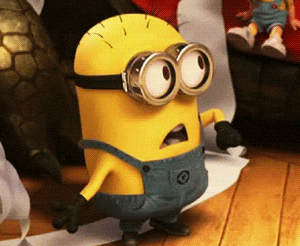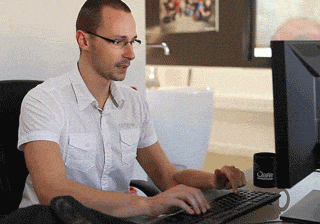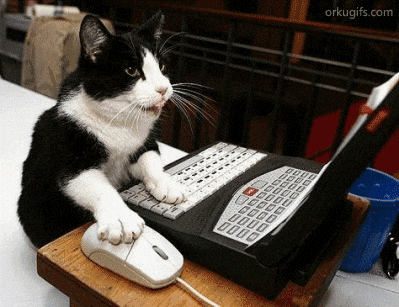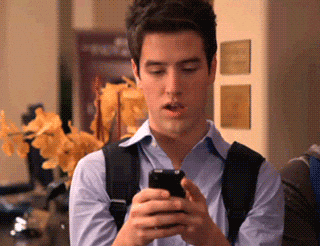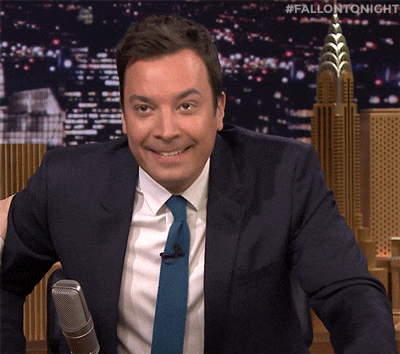Messaging-applicaties voor onze mobiele apparaten vinden we veel in de app-winkels of zelfs die van de inheemse bedrijven zelf. In dit geval is een van de applicaties bij uitstek voor het verzenden en ontvangen van berichten WhatsApp, een applicatie die lang geleden, met name in 2009, in onze handen kwam en die tot op de dag van vandaag is het nog steeds de koningin van berichten tussen gebruikers in veel landen, ook in het onze.
Vandaag hebben we verschillende opties beschikbaar om onze vrienden, familie of kennissen te antwoorden in berichten met emoji's, foto's of zelfs video. Een andere van deze opties is het gebruik van geanimeerde GIF's. Deze kunnen worden gebruikt in e-mail, webpagina's, verschillende van de sociale netwerken die we momenteel beschikbaar hebben, zoals Twitter, Facebook of Instagram en vele andere, maar we hebben ook de mogelijkheid om ze te gebruiken in Whatsapp-berichtenapp. Vandaag zullen we zien hoe het moet op iOS en Android, de dominante besturingssystemen in de huidige markt.
Wat zijn geanimeerde gifs?
Om een beetje te begrijpen wat GIF's zijn, gaan we het op een eenvoudige manier uitleggen. Hij De term GIF staat voor: Graphics Interchange Format, wat in feite een bewegend beeld is dat zelfs minder kan wegen dan een JPEG of zelfs een PNG. Het goede aan dit formaat is dat je er iets mee kunt uitdrukken met een bewegend beeld of videoclip en dat het veel grafischer is dan een simpele "Ok", een sticker of een emoji van de vele die we beschikbaar hebben.
Deze GIF's zijn helemaal geen nieuw formaat en dat is het wel dit bestandsformaat bestaat al sinds 1987, dus we verzinnen nu niets. Wat duidelijk is, is dat gifs in de loop van de tijd zijn geëvolueerd en dat ze tegenwoordig erg leuk zijn, terwijl je ze in alle soorten en voor alle smaken kunt vinden.
Kan ik mijn eigen geanimeerde gifs maken?
Ja, het antwoord op de mogelijke creatie van gifs is dat iedereen zijn eigen gifs kan maken en ze kan verzenden, opslaan of delen met wie ze maar willen. Dit bestandsformaat zorgt ervoor dat sommige native applicaties op camera's direct de optie implementeren om een GIF te maken en in het geval dat je bijvoorbeeld een iPhone hebt, kun je maak je eigen door een Live Photo te maken.
Hiervoor moeten we Live Photos actief hebben op de iPhone, wat je doet door op het ronde icoontje in het midden van het scherm bovenaan te klikken. Zodra we deze optie hebben geactiveerd, kunnen we gewoon de foto maken en naar de galerij gaan om deze te bekijken. Deze foto's onderscheiden zich van de rest doordat ze beweging toevoegen en door op het scherm te klikken met de foto die we hebben gemaakt kunnen we die beweging zien. Nu moet je met je vinger van onder naar boven schuiven en verschillende opties verschijnen: Live, Loop, Bounce en Lange Blootstelling.
Degene die ons interesseert is de optie Loop of Bounce, beide zijn goed voor het maken van onze GIF. Als we het eenmaal hebben, moeten we het gewoon delen met wie we maar willen, maar we moeten duidelijk zijn dat de gifs in dit geval mogelijk niet op sommige apparaten kunnen worden afgespeeld.
Hoe GIF te maken met andere methoden
Momenteel heb je een flink aantal applicaties die je zullen helpen maak je eigen geanimeerde gifs En dit kan door elke gebruiker worden gedaan door afbeeldingen samen te voegen of rechtstreeks uit hun eigen video of die u op internet vindt. Het goede is dat dit in de meeste gevallen zeer eenvoudige stappen zijn en deze bestaan uit het kiezen van de videoclip die we willen, het inkorten tot de gewenste tijdsduur en dat is alles.
Er zijn veel websites waar we een eenvoudige manier kunnen vinden om onze eigen GIF te maken, Bloggif o EZGIF zijn twee sites die hebben Eenvoudige hulpmiddelen voor ons om onze eigen GIF te maken, maar u hoeft niet ver te zoeken om andere websites te vinden waar gebruikers hun eigen creaties kunnen maken.
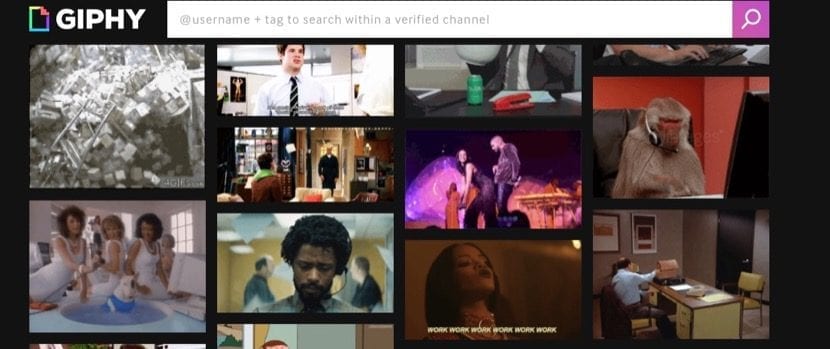
Webpagina's die geanimeerde GIF's bevatten
Er zijn sites waar we eenvoudig de GIF kunnen kiezen en deze direct kunnen opslaan of verzenden zonder deze zelf te hoeven maken. In deze gevallen kunt u het beste op zoek gaan naar een website die up-to-date is en voortdurend verbeteringen toevoegt, waarbij veel gebruikers bereid zijn hun creaties met de rest te delen en deze website is niemand minder dan Giphy. klaarblijkelijk er zijn een flink aantal webpagina's gewijd aan het plaatsen van gifs online zodat ze beschikbaar zijn, maar voor mij is Giphy de beste, omdat het ook alles heel goed georganiseerd heeft, zodat je de gewenste GIF kunt vinden en deze zonder problemen kunt verzenden.
Hoe gifs te verzenden via WhatsApp
De waarheid is dat alles tegenwoordig vrij eenvoudig is en het verzenden van een GIF via de WhatsApp-applicatie heel eenvoudig is. Het belangrijkste in dit geval is om te weten welke van de vele gifs we willen verzenden en de verscheidenheid hiervan is echt indrukwekkend.
Om een gif te verzenden, hoeven we alleen de WhatsApp-applicatie op onze smartphone te openen en het gesprek te openen waarin we het bericht willen toevoegen met geanimeerde gif. Zodra we deze stap hebben gedaan Android-gebruikers Ze zullen op de emoji moeten klikken die hieronder verschijnt, waar we meestal de tekst toevoegen. Hier moet het GIF-pictogram verschijnen en vanaf hier kunnen we degene toevoegen die we willen door snel te zoeken waarin websites zoals Giphy of Tenor meestal automatisch verschijnen, zodat u degene kunt verzenden die u het leukst vindt. Eenmaal gekozen, verzendt u het gewoon.
Voor iOS-gebruikers Het is wat ingewikkelder of liever gezegd met meer stappen. We moeten er rechtstreeks toegang toe krijgen vanuit het gesprek waarin we ons bevinden, net als in Android, maar in dit geval moeten we klikken op het "+" -symbool dat aan de linkerkant van het toetsenbord verschijnt of op de camera die aan de rechterkant verschijnt. Eenmaal binnen moet je in beide gevallen naar "Foto's en video's" gaan en vervolgens de knop openen met het GIF-vergrootglas dat linksonder verschijnt. Op dat moment verschijnt de zoekmachine en kunnen we degene kiezen die we het leukst vinden om deze te verzenden. In de meeste gevallen is de zoekmachine Giphy, maar het kunnen andere zijn.
Echt, het Gif-ding is iets leuks en zeer geldig om op elk moment te beantwoorden, hoewel de gebruikers van de iOS Whatsapp-applicatie zeker meer eenvoud of minder stappen zouden waarderen bij het verzenden van deze GIF's.